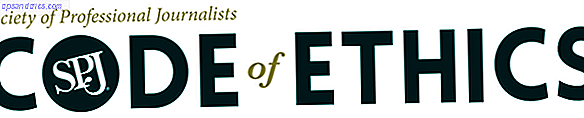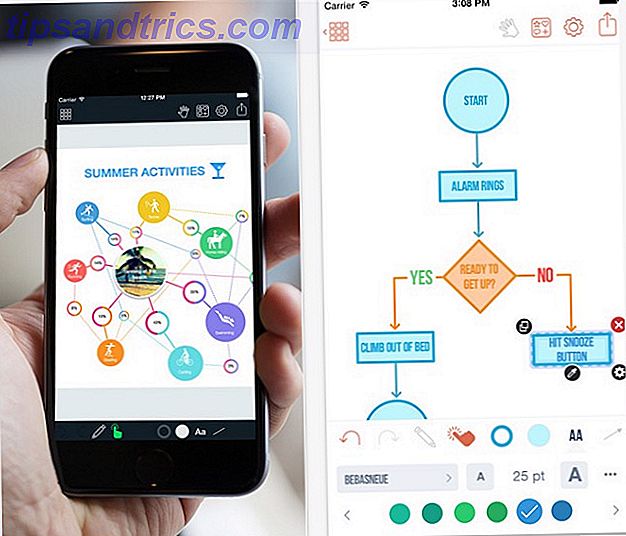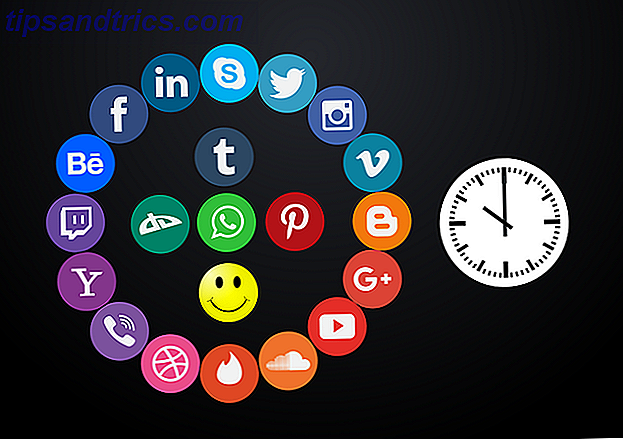Fildeling er ikke alltid online. Hvis du har en flash-stasjon, kan du dele en fil med din venn på en måte som er umulig for alle - Internett-leverandøren din, NSA eller din mor - å spore. Dette er ideen bak det døde slippprosjektet Start en "Dead Drop" i din by og del filer med folk på gaten Start en "død dråpe" i din by og del filer med folk på gaten som hadde tenkt i 2011 - året for fiberoptisk bredbåndsforbindelse - vi ville sementere USB-pinner i veggen for å dele filer? Ikke meg, men det er akkurat hva begrepet "dødt ... Les mer, hvor folk sementer flash-stasjoner inn i vegger for å dele filer.
Selvfølgelig, plassering av datamaskinen din slik at den kobles til en flash-stasjon som sitter fast i en vegg er ... vanskelig. Det fungerer heller ikke veldig bra med telefoner.
Så forestill deg denne typen offline fildeling, men over WiFi. Det er ideen bak PirateBox. Tenk på det som en trådløs døddråpe, la noen innen rekkevidde laste opp og laste ned filer.
Du kan bygge din egen PirateBox for under $ 65, og når den er opprettet, kan en hvilken som helst enhet med en nettleser koble til et nettleserbasert grensesnitt for å dele filer. De finner også et chatterom, en billedbord og en DLNA mediaserver. Hva er DLNA og brukes den fremdeles? Hva er DLNA og er det fortsatt brukt? DLNA ble bygget for en verden der lokale medier var konge. Les mer .
Hvorfor bygge en PirateBox? Fordi det er kjempebra, men hvis det ikke er en god nok grunn, er det noen flere mulige bruksområder:
- Tilbyr en rask måte for folk å dele filer på en begivenhet.
- Sett opp en digital Geocache
Interessert? Jeg skal vise deg hvordan du kan sette dette opp med en Raspberry Pi (selv om det også er mulig å installere PirateBox på noen rutere, og til og med en gammel Android-telefon).
Du finner en omfattende Rapberry Pi opplæring på PirateBox nettsiden, som jeg anbefaler deg å sjekke ut. Min opplæring tar sikte på å være litt enklere å følge, og å ta opp noen problemer jeg kjørte inn mens jeg satte alt på. Jeg vil også være i kommentarene for å svare på spørsmål. La oss komme i gang!
Trinn 1: Samle delene til din PirateBox

Dette prosjektet er ganske rimelig: de kombinerte delene skal ikke koste deg mer enn $ 65 nytt, og det er en god sjanse at du har minst noen av disse tingene som ligger rundt huset ditt ubrukt. Her er alt du trenger:
- Raspberry Pi ($ 25). Versjon A / B og B + vil fungere fint.
- Kompatibelt trådløst kort (rundt $ 15). Det er en liste over kompatible enheter på PirateBox nettsiden; Det er virkelig verdt å sørge for at du får en enhet kjent for å fungere, fordi det ikke er mye du kan gjøre uten en dedikert driver. Jeg gikk med TP-LINK TL-WN722N.
- SDHC SD-kort, minst 4 GB (rundt $ 10).
- USB Flash Drive (valgfritt, rundt $ 15), hvis du føler at SD-kortet ditt ikke er stort nok til å fungere som din primære filserver. Jeg gikk med en 16 GB-stasjon.
- 5 volt strømforsyning for din Pi (micro USB). Jeg brukte en gammel mobiltelefon lader, du kan finne noe lignende for rundt $ 6.
- Datamaskin med USB-kortleser (for å blinke operativsystemet på SD-kortet).
- Noe å bygge en Pi-sak med (jeg brukte Lego murstein).
Det er ganske enkelt å bygge hele enheten for under $ 70, og det er en god sjanse for at du allerede har mange av disse delene rundt huset. Samle alt du trenger, og vi får operativsystemet klart.
Trinn 2: Få OS på ditt SD-kort

Gå til Pi (rate) Box-hjemmesiden og last ned operativsystemet - du finner en lenke til en Torrent-fil øverst i artikkelen. Operativsystemet kommer som en 2 GB IMG-fil. Husk: frø torrenten sjenerøst for å hjelpe andre med å få disse filene.
Når nedlastingen er fullført, må du skrive IMG til SD-kortet ditt. Hvis du ikke er sikker på hvordan du gjør det, er det programmer for ditt valgte operativsystem:
- Windows: Win32 Disk Imager
- Mac: ApplePi Baker
- Linux: USB-imagewriter (søk din distros pakkebehandling!)
Pek programmet til bildet og USB-stasjonen din - sørg for at den er den rette . Operativsystemet for PirateBox er klart!
Trinn 3: Sett alle delene sammen

Nå som ditt SD-kort er klart, er det på tide å sette alt sammen. Plugg inn SD-kortet, WiFi-donglen og USB-stasjonen som vist ovenfor. Deretter kobler du Pi direkte til ruteren din ved hjelp av en Ethernet-kabel. Enheten vil til slutt kjøre helt uten nett, men du må koble den til nettverket ditt for første oppsett.
Du vil kanskje også få saken klar. Som du kan se over, gjorde jeg saken min ved hjelp av Lego murstein (jeg tror fast Lego murstein kan gjøre livet ditt bedre Slik bruker du LEGOs til å administrere tiden din bedre Slik bruker du LEGOs til å styre tiden din bedre Jeg tror jeg har funnet den ultimate produktivitetsverktøy: LEGOs. Ikke la! La meg forklare. Les mer), men du kan bruke det materialet du vil ha. Ta en titt på vår liste over unike DIY Raspberry Pi-tilfeller 18 Interessante DIY Raspberry Pi-tilfelle Ideer 18 Interessant DIY Raspberry Pi-tilfelle Ideer Raspberry Pi er en utrolig datamaskin, men barebones-designen betyr at den kan være litt skjøre. Vi viser deg de beste DIY sakene for å beskytte din Pi. Les mer hvis du trenger ideer.
Merk at for dette prosjektet trenger du ikke tilgang til alle porter på Pi. Dette gir deg frihet når du bygger din sak - Jeg tok fordel av dette ved bare å utsette Ethernet-, SD- og USB-sporene (med et HDMI-vindu, bare i tilfelle).
Trinn 4: Konfigurer din PirateBox

Fikk alt satt sammen, og plugget inn? Flink. Vent et minutt eller så, og så kobler vi til PirateBox ved hjelp av kommandolinjen fra en annen datamaskin. Ikke panikk! Det er lettere enn du tror. Mac- og Linux-brukere trenger bare å åpne Terminal, mens Windows-brukere skal laste ned et SSH-program som PuTTy. De offisielle instruksjonene instruerte meg til dette:
ssh root@alarmpi Jeg kunne ikke få dette til å fungere, og som sådan måtte jeg bruke enhetens IP for å koble til. Du kan finne dette ved å sjekke ruterenes innstillinger, om nødvendig. I alle fall er root-passordet for din PirateBox "root". Etter at du har koblet til den, ser du en liste over ting du bør gjøre (som vist på bildet). Den første: Endre passordet ved hjelp av denne kommandoen:
passwd Når du har gjort dette, bør du starte Piratebox-tjenesten:
systemctl start piratebox Og så bør du fortelle PirateBox å starte tjenesten ved oppstart:
systemctl enable piratebox Du kan også aktivere bildebrettet, hvis du vil (du kan gjøre dette senere hvis du foretrekker det). Bruk denne kommandoen til å åpne en config-fil:
nano /opt/piratebox/www/board/config.pl Endre deretter admin brukernavn og passord. Når du har gjort dette, avslutter du teksteditoren og kjører følgende kommando:
wget http://127.0.0.1/board/kareha.pl Du finner også instruksjoner for hvordan du konfigurerer UPnP Media Server - sett opp hvis du vil. Når alt er klart, koble fra din PirateBox og koble fra Ethernet-kabelen. Det er på tide å koble til boksen din for ekte, over WiFi.
Trinn 5: Start din PirateBox, og Koble!

Koble PirateBox strømforsyning tilbake (men ikke koble til Ethernet!). Kontroller tilgjengelige Wi-Fi-nettverk på datamaskinen: Du bør innen et minutt se et nytt trådløst nettverk kalt "PirateBox - Del Freely".
Koble til dette, og åpne så "piratebox.lan" (eller en annen nettadresse) i nettleseren din. Du bør se en nettside som den på bildet. Herfra kan brukere chatte, laste opp filer eller klikke gjennom for å bruke forumet.
Hvis din PirateBox ikke starter, ikke vær panikk: dette er et kjent problem med visse trådløse kort, og det er en løsning for det på forumet.
Merk at når du er koblet til PirateBox over WiFi, kan du koble til SSH igjen for å gjøre endringer.
Trinn 6: Få USB-lagring

Som standard bruker ikke PirateBox USB-stasjonen til å lagre filer, noe som betyr at du er begrenset til det som er igjen på SD-kortet. Jeg aner ikke hvorfor dette er, og hvorfor dokumentasjonen ikke er mer oppe på dette, men det er tilfelle.
Hvis du vil bruke USB-stasjonen, formater du den til FAT32 ved hjelp av en annen datamaskin (i Windows, høyreklikk stasjonen og klikk deretter på "Format", velg "FAT32" fra rullegardinmenyen). Deretter kobler du til PirateBox via SSH og følger disse instruksjonene. Disse kommandoene vil fortelle PirateBox å montere din USB ved oppstart, og sett opp den stasjonen for å tjene som lagringsplass for opplastede filer og bildebrett.
Trinn 8: Få flere tweaks

Hvis du ikke liker standard SSID, "PirateBox - Share Freely", kan du endre den. Bruk denne kommandoen til å redigere riktig konfigurasjonsfil:
nano /opt/piratebox/conf/hostapd.conf Endre deretter linjen som starter med "ssid =" for å inkludere ditt foretrukne nettverksnavn.
Du kan også merke at tidsstemplene ikke er relatert til noe - filer hevder å ha blitt oppdatert på 1960-tallet. Dette skyldes at Pi, i motsetning til de fleste datamaskiner, ikke har et innebygget batteri for å holde klokken nøyaktig. Dette forum innlegget gir deg en midlertidig løsning for dette, men merk at du må gjøre dette hver gang du starter din PirateBox (det er ingen måte å fikse dette, beklager).
En ting til: Standardboksen tilbakestilles hver gang PirateBox gjør det. Hvis du vil endre dette, kan du konfigurere det.
nano /opt/piratebox/conf/piratebox.conf For å åpne konfigurasjonsfilen, rediger:
RESET_CHAT="yes" …å si…
RESET_CHAT="no" Takk til Disk91.com for det tipset.
Det er mye mer tilpassing du kan gjøre, men vi lagrer det for fremtidige artikler. Pass på å utforske PirateBox forumet, skjønt!
Hva skal du bruke din PirateBox for?
Det er det! Nå som du har en PirateBox satt opp, hva har du tenkt å gjøre med det? Gi oss beskjed i kommentarene nedenfor - Jeg vil også prøve å svare på eventuelle spørsmål du har. I mellomtiden, hvis du vil lære mer, foreslår jeg at du går over til PirateBox forumet. Der kan du snakke med teamet bak, og andre fans av, PirateBox. Du lærer mye.